Gratis WAV til M4R -konverter til Mac, Windows og mobilenhed
Træt af at rulle på dit internet på udkig efter den bedste software til at hjælpe dig med at konvertere dine lydfiler på din enhed? Vi føler dig. Derfor vil vi i dette indlæg dele de forskellige WAV til M4R konverter gratis! Alt du skal gøre er at læse alle de anførte applikationer nedenfor.
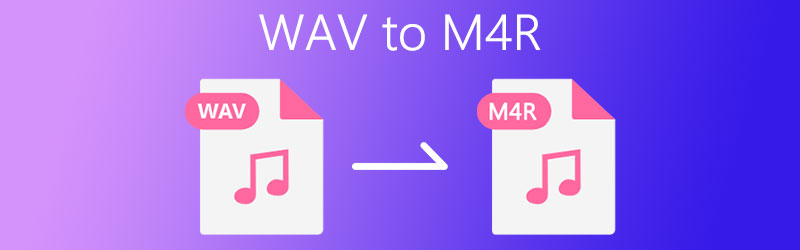
SIDEINDHOLD
Del 1. Sådan konverteres WAV til M4R på Mac
Som vi alle ved, er en WAV -fil på en eller anden måde begrænset til at blive afspillet på Mac -enheder. Det er derfor, du skal bruge et andet format til at konvertere dine filer. For de bedste resultater af dine mest elskede numre har vi listet de 2 mest anbefalede WAV til M4R -konvertere på Mac. Læs nedenstående oplysninger sammen med deres trinvise proces.
1. Vidmore Video Converter
At have en enhed som en Mac er nogle gange lidt kompliceret, fordi den kun accepterer begrænsede applikationer. For eksempel vil du konvertere din WAV -fil til M4R, derfor skal du bruge en konverter, så du kan gøre dette. God ting er Vidmore Video Converter kan gøre det, tilbyder den forskellige filformater, som du har brug for uden kvalitetstab. Bortset fra det kan du også tage kontrol over lydens indstilling. Intet at bekymre sig om appens tekniske egenskaber, fordi den har venlige funktioner. Så uden videre, hvordan konverteres WAV til M4R? Tjek oplysningerne herunder.
Trin 1: Hent Audio Converter
Hent softwaren ved at klikke på download -knappen herunder. Når programmet er downloadet, skal du installere og starte det på dit system.
Trin 2: Tilføj din WAV -fil
Når programmet kører, skal du klikke på Tilføj filer placeret i øverste venstre del af skærmen, eller du kan klikke på Plus log på værktøjets hovedskærm, og vælg derefter den fil, du vil konvertere.
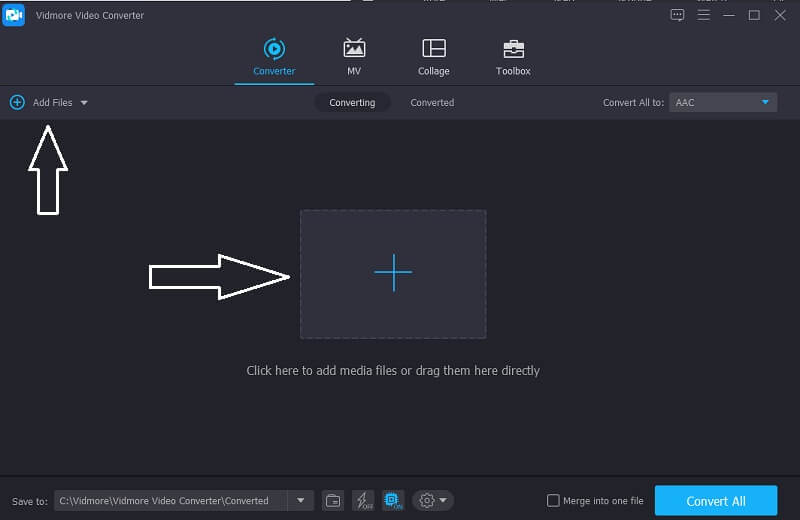
Trin 3: Vælg M4R -format
Når du har tilføjet en lydfil, skal du gå til profilpilen i højre side af videoens miniaturebillede og derefter klikke på Lyd afsnit. Vælg M4R blandt de muligheder, der er givet.
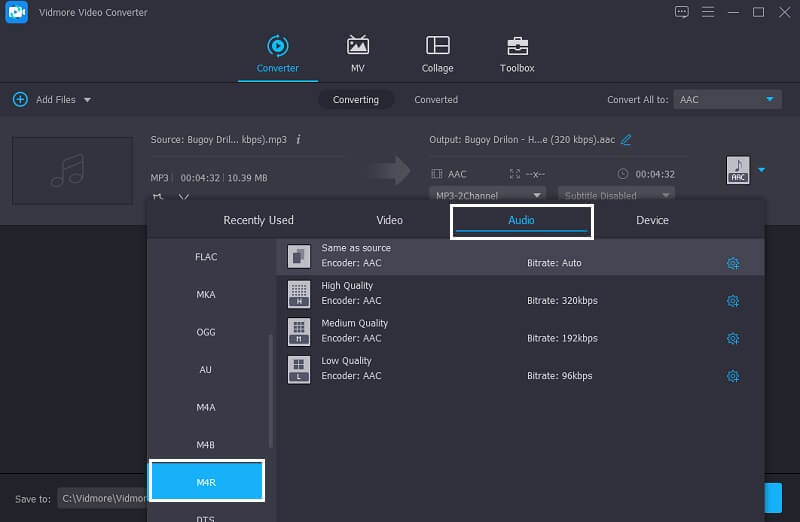
Trin 4: Gem den konverterede fil
Når du har valgt det ønskede format, skal du klikke på Konverter alle fane for fuldt ud at konvertere den lydfil, du har brug for. Og det er det!
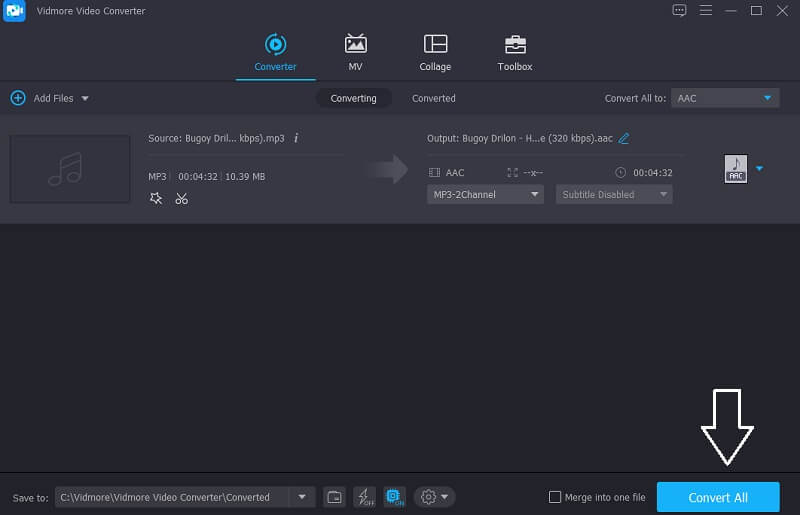
2. iTunes
Grundlæggende er iTunes virkelig tiltænkt og programmeret på en enhed som Mac. Og hvis du vil konvertere din WAV -fil til M4R, kan du overveje at bruge iTunes, fordi den også passer godt og tilbyder et andet format. Og for bedre at guide dig til, hvordan du konverterer din mest elskede fil ved hjælp af denne app, er her trinene herunder.
Trin 1: Åbn Apple Music -appen, og gå til Musik på menulinjen, og klik derefter på Præferencer mulighed. Efter det skal du trykke på Filer fanen og klik på Importindstillinger.
Trin 2: Klik derefter på navnet Import ved hjælp af og vælg derefter det format, du vil have din fil konverteret til, og marker derefter Okay knap.
Trin 3: Efter at have fulgt ovenstående trin skal du vælge sangene fra dit bibliotek og den sang, du vil konvertere. Klik derefter på Fil sektion og Konvertere mulighed herunder. Derefter giver det dig en oprettet version af din fil.
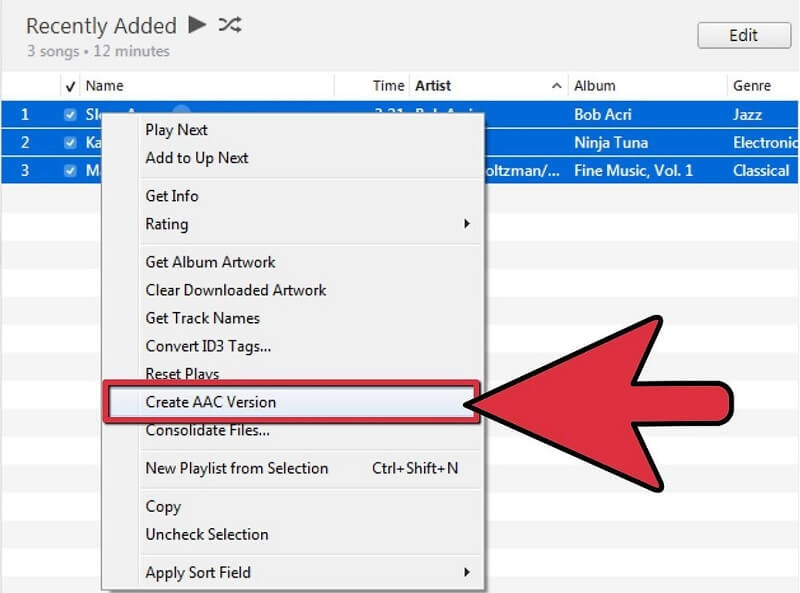
Del 2. Sådan konverteres WAV til M4R på Windows
Hvis du leder efter et program, som du kan downloade på din Windows -enhed, kan du overveje at bruge VLC Media Player. Det er også i stand til at konvertere forskellige filformater, og hvis du foretrækker at bruge dette program, er alt du skal gøre at læse alle de givne data herunder for at gøre det lettere for dig at navigere i det.
Trin 1: Download og installer VLC Media Player på dit system. Efter det skal du installere og starte det på din enhed. Når programmet kører, skal du gå til sektionen Medier.
Trin 2: Under Medier Klik på Konverter / Gem menu. Klik derefter på Tilføje fane, og vælg derefter din WAV -fil. Klik derefter igen på Konverter / Gem for at bekræfte.
Trin 3: Og på Profil liste, vælg det valgte lydformat. Klik derefter på Gennemse knappen for at vælge din fildestination og derefter markere Start fane for at konvertere det.
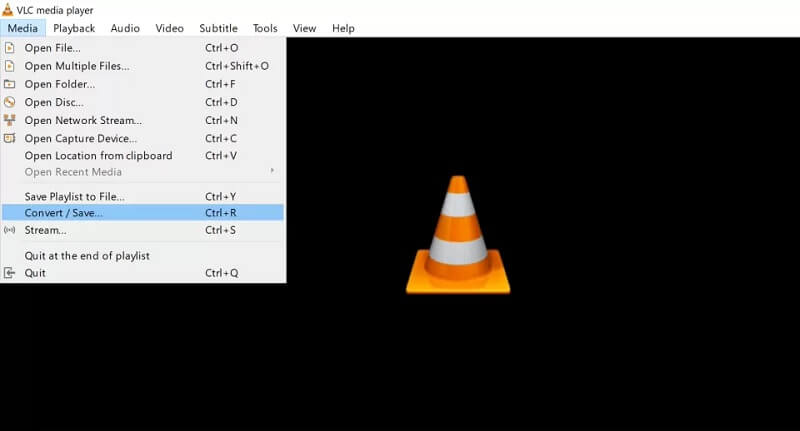
Del 3. Apps til at konvertere WAV til M4R på iPhone/Android
Tidligere har vi diskuteret forskellige applikationer, som du kan bruge til at konvertere dine filer til forskellige formater på din Mac og Windows -enhed. På denne del vil vi dog dele disse WAV til M4R -konvertere til Android og iPhone. Se listen over værktøjer herunder, som du muligvis kan bruge til at hjælpe dig med at bekymre dig om dine store filer.
1. Skift lydkonverter
Hvis du leder efter et program, som du kan downloade på din mobilenhed som Android, skal du overveje Switch Audio Converter som en. Det understøtter forskellige filformater, og du kan komprimere og redigere dine spor. Denne applikation bevarer også musiktag. Ingen grund til at foretage konvertering en efter en, fordi Switch tillader batchkonvertering.

2. Audio MP3 Cutter Mix Converter og Ringetone Maker
Denne applikation er som en komplet pakke, fordi den tilbyder en masse funktioner som, ringetoneskærer, lydmixer, lydfusion og lydkonverter. Denne applikation konverterer let en fil fra en til en anden. Og du behøver heller ikke bekymre dig om filstørrelsen, fordi denne applikation understøtter et stort antal filer.
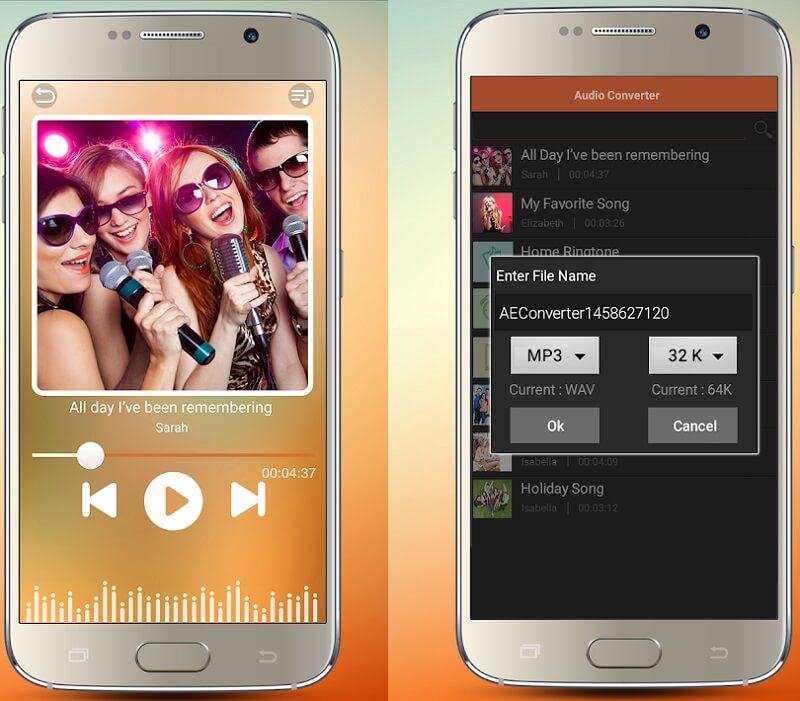
Del 4. Ofte stillede spørgsmål om konvertering af WAV til M4R
Kan jeg bruge Vidmore Video Converter på Windows?
Absolut ja, fordi Vidmore både er beregnet til Mac- og Windows -enheder.
Er det muligt at konvertere en WAV -fil til M4R uden at downloade et program?
Ja, du kan overveje at bruge Vidmore Free Video Converter. I betragtning af at webbaserede apps har begrænsninger, kan Vidmore stadig konvertere filer selv med en stor mængde filer.
Er VLC Media Converter sikkert at bruge?
VLC Media Converter er sikkert at downloade, men sørg for at downloade det fra det godkendte websted, så du kan konvertere dine mest elskede filer.
Konklusion
Ved hjælp af de oplysninger, der blev nævnt i ovenstående diskussion, er der ingen måde, hvorpå du ikke kan konvertere dine mest yndlingsnumre på den enhed, du har. Fordi vi allerede leverede dem WAV til M4R -omformere på Mac, Windows og mobile enheder. Alt du skal gøre nu er at vælge, hvilken app der passer til din enhed.


